Použití notebooku jako monitoru pro počítač

- 4031
- 546
- Miloš šulc Phd.
Dnes má téměř každý dům stacionární počítač a kromě toho notebook, tablet a další zařízení. Dokonce i jeden moderní člověk odpovídá několika zařízením, která slouží pro různé úkoly. Jakákoli technika nemůže pravidelně fungovat navždy a dříve nebo později selhává, někdy sloužila svým vlastním, někdy před plánem. Ale co dělat, pokud v nejvíce nepříznivém okamžiku přinesl počítačový monitor? Situace je nekritická, když jsou zařízení zaměnitelná, ale v některých případech není použití notebooku místo počítače řešením problému, například pokud existují nějaké důležité informace o pevném disku, je to nutné Chcete -li pokračovat v práci, dokončit projekt atd.D. Existují různé způsoby přenosu dat, když jsou systémové jednotky zachyceny potřebné informace, možnost použití notebooku jako monitoru zahrnuje získání informací bez extrahování tuhých disků. Stává se také, že je třeba připojit druhý monitor, který není k dispozici, například pro proud nebo jiné účely. Důvody, proč uživatel přemýšlel, zda je možné použít notebook jako monitor, se mohou lišit.

Nastavení notebooku jako monitor pro počítač.
Jakým způsobem můžete provést spojení
Přenosný počítač má typické komponenty stacionárního počítače, včetně displeje, proto je logické, že metoda musí existovat. A existuje, a to ani jeden. Vzhledem k tomu, že zařízení každá pracují na svém vlastním systému, nebude možné jednoduše připojit systematický systém s notebookem, i když existují vhodné konektory. Navzdory vašemu nadšení, zařízení načte vlastní operační místnost. Takže jedno zařízení zobrazuje informace, které pocházejí z jiného, musí být jejich fungování synchronizováno. Nestačí pouze systémová jednotka PC a přenosný počítač. Pro implementaci plánu budou zapotřebí další prostředky k připojení. Zvažte, jak používat notebook jako monitor různými způsoby.
Přepínání kabelů
Chcete -li provést připojení pomocí kabelu, musíte získat vhodný kabel. Spojení se provádí prostřednictvím video portů HDMI, VGA nebo DVI v závislosti na možnosti podporované zařízeními. Moderní zařízení mohou být vybavena konektorem DisplayPort, alternativní HDMI. Je také možné použít adaptér, pokud se porty zařízení neshodují.

Možnost 1
Notebook můžete vynutit jako displej pomocí video portů HDMI, VGA nebo DVI. K tomu se provádí následující akce:
- Připojíme šňůru na jednom konci k příslušnému portu notebooku, druhý k konektoru na počítači;
- Spusťte notebook a přejděte na „Parametry obrazovky“ jakýmkoli pohodlným způsobem, například přes ovládací panel. Do sekce Nastavení se můžete dostat různými způsoby v závislosti na verzi Windows. Můžete přejít na „Vlastnosti“ a způsobit kontextovou nabídku z plochy s pravým kliknutím na myši - Vyberte „Vlastnosti obrazovky“ - Otevřete kartu „Parametry“.
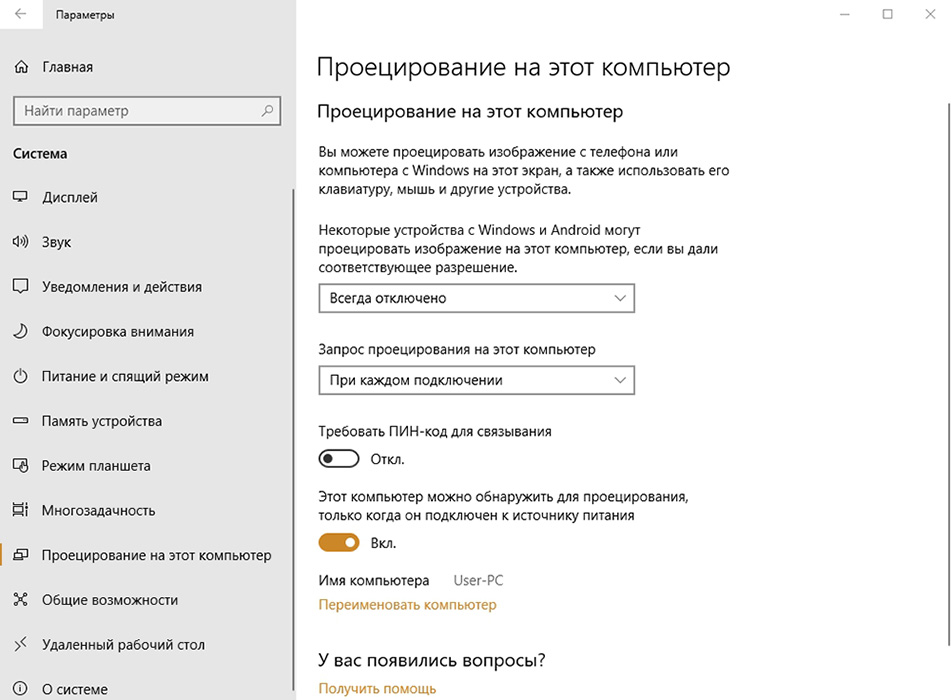
V případě MACOS, otevřených „nastavení systému“ a přejděte na kartu „Monitory“, jsou zbytek akcí podobné manipulaci s Windows;
- Systém detekuje připojená zařízení, takže na nastavení obrazovek bude pod čísly obrázek s několika displeji. Zde vybereme druhý a nainstalujeme displej notebooku;
- Všimli jsme si zobrazovacích bodů vizuálních dat;
- Pokud je ve výchozím nastavení plánováno použít notebook jako monitor pro počítač, zaznamenáme položku „Použijte toto zařízení jako hlavní“.
Možnost 2
Kromě toho lze připojení zařízení provádět pomocí ethernetových portů, v takovém případě tato metoda zahrnuje vytvoření místní sítě. Pro připojení se používají notebook a systematické konektory Ethernet. Potřebujeme odpovídající kabel (Twisted Pair), na jehož obou stranách jsou konektory Ethernetu (standard RJ 45). Drát je obvykle dlouhý 0,5-15 metrů, což stačí k provedení procedury. Připojíme jeden konec kabelu k portu laptopu LAN, druhý v podobném konektoru karty počítačové sítě.
Vzdálený přístup
Notebook na sedmých oknech a vyšších může být připojen k systematickému a bez vodičů pomocí aplikace vzduchového displeje. Software je nainstalován a aktivován na obou zařízeních. Pomocí programu můžete přepínat displeje a také je aplikovat současně. Použití notebooku jako monitoru je možné při použití programů vzdáleného přístupu, jako jsou TeamViewer, Rdesktop, Zoneos Zonescreen, Radmin atd. S jejich pomocí budete vzdáleně používat displej. Kterákoli z aplikací má své vlastní nuance nastavení, musíte nainstalovat software na PC i notebook. Při nastavování připojení se jedno ze zařízení stane serverem, druhým jako klient, při provádění akcí z hnacího zařízení na obrazovce klienta se zobrazí vše, co se provádí na obrazovce serveru. Konjugace zařízení pomocí TeamViewer jednoduše. To vyžaduje heslo a ID počítače, které bude přiřazeno po spuštění aplikací. V okně programu spuštěného na notebooku budete muset zadat tato data do odpovídajících polí. Poté bude počítač PC s možností správy k dispozici na displeji notebooku, zatímco podmínkou implementace manipulací je monitor pracovního počítače. Jinak není metoda vhodná.
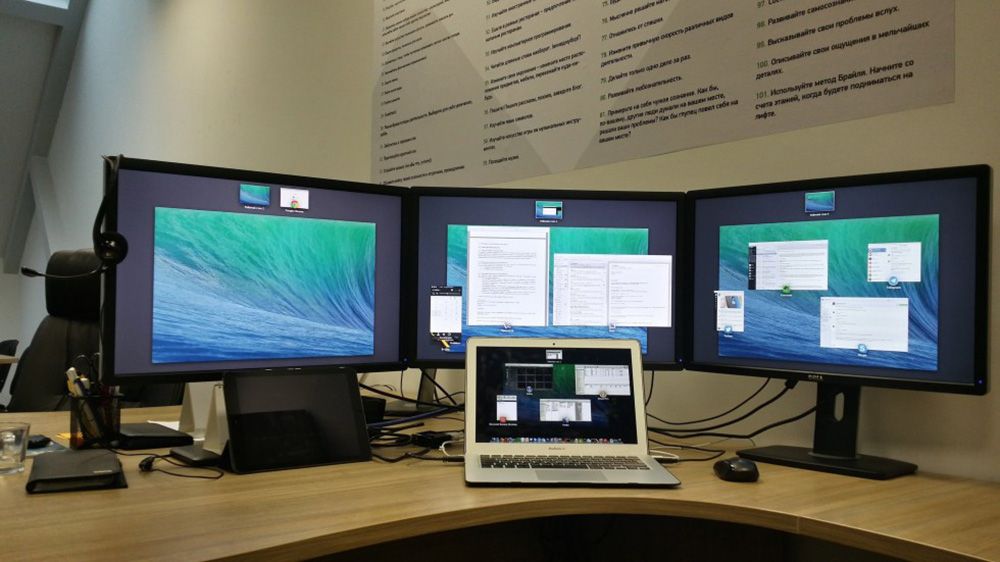
Páření zařízení pomocí bezdrátové převodovky Wire-Fi
Alternativní verze připojení drátu - připojení pomocí signálu Wi -Fi. Metoda je vhodná, když je stacionární počítač vybaven modulem Wi-Fi, neexistuje žádný kabel ani touha ji používat. V téměř všech modelech přenosných počítačů je Wi-Fi integrován se vzácnými výjimkami (pak můžete připojit externí modul ve formě zařízení USB). Pro použití obrazovky notebooku jako monitoru splníme následující:
- Aktivujeme modul Wi-Fi na notebooku a také stacionární počítač. Při absenci jednoho na počítači, modulu se schopností připojit se k sekci USB nebo PCI, si můžete koupit. Je lepší vybrat zařízení USB, protože modul připojený k portu PCI základní desky není vždy pohodlný;
- Vytvořit bezdrátovou síť na jednom ze zařízení;
- Chcete -li to provést, přejděte do centra pro řízení sítě a celkový přístup přes ovládací panel;
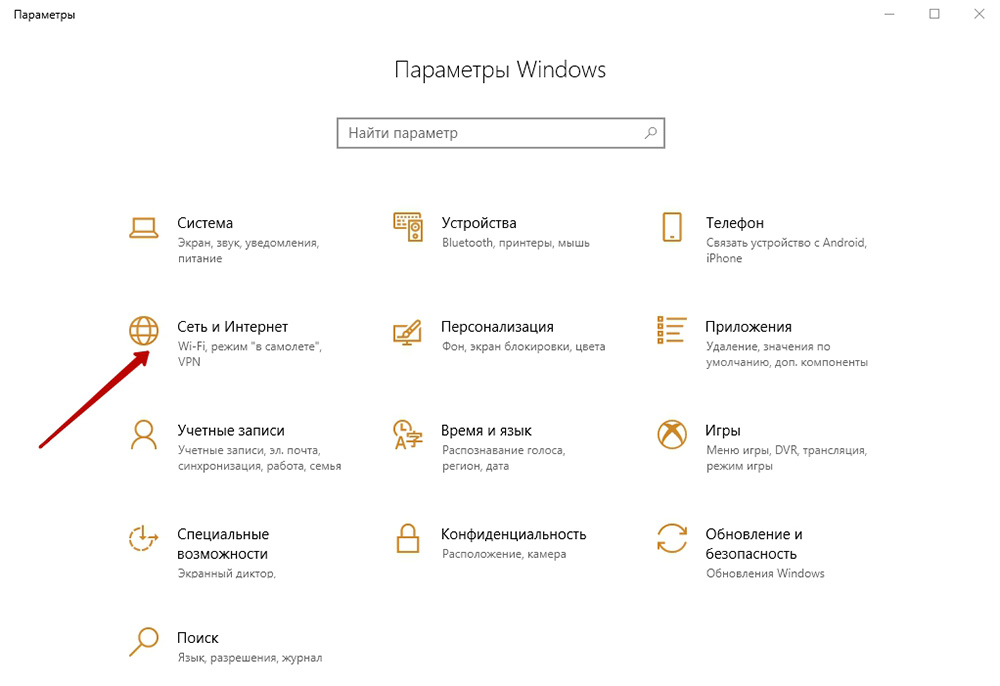
- Vyberte položku „Vytváření a nastavení připojení nebo sítě“;
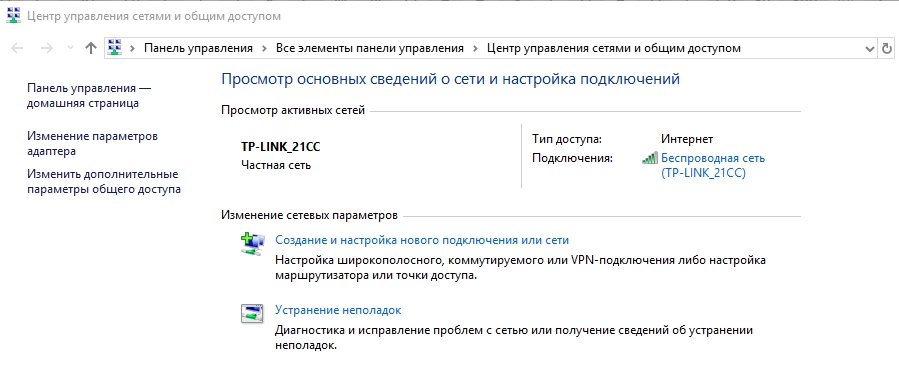
- V novém okně Průvodce instalací vyberte ruční provedení ze seznamu možností;
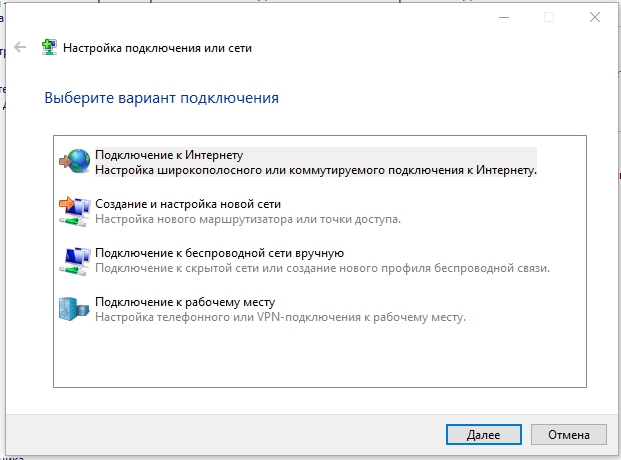
- Vyplňujeme pole (název sítě, typ bezpečnosti, heslo), při připojení vložíte zaškrtnutí do automatického spouštěcího bodu, klikněte na „Další“;
- Manipulace poskytují vytváření sítě, je spuštěna v automatickém režimu. Jakmile je vše připraveno, můžete se k němu připojit z druhého zařízení.
Tato možnost je také možná pomocí routeru, který vám umožní připojit několik zařízení současně a kombinovat je. Speciální program s názvem Maxivista bude moci pomoci notebooku pro systémovou jednotku pomocí přenosu Wi-Fi. Je to zaplaceno, ale existuje možnost použít verzi k seznámení s funkcemi řezu. Po nainstalovaném softwaru musí být moduly nakonfigurovány vzdáleně pomocí sekvence monitorů.
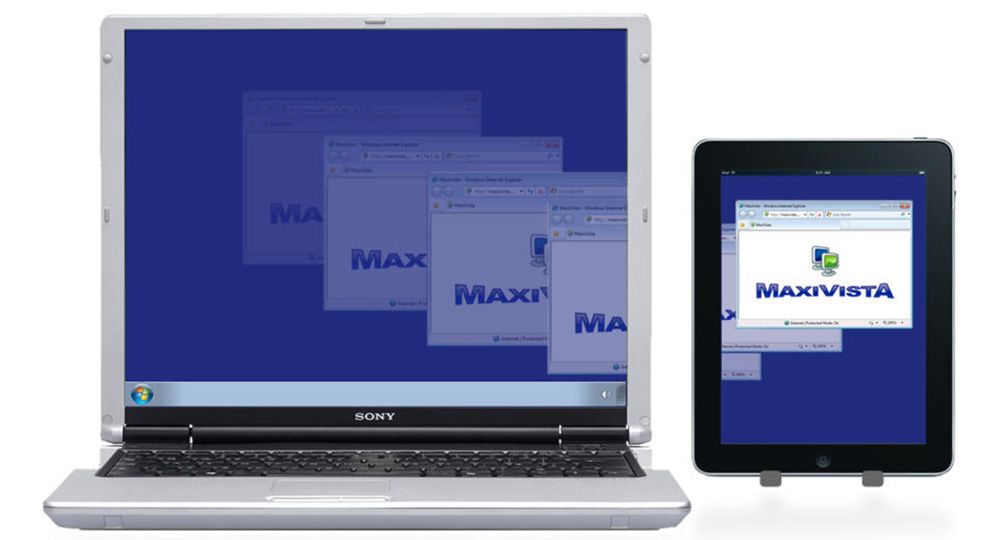
Proč nemůžete použít notebook jako monitor pro systémovou jednotku
Použití notebooku místo monitoru bez speciálního vybavení nebude fungovat. Pokud zařízení není vybaveno vstupem videa (konektor vlastní konvenčním monitorům), použije se bezdrátové připojení. Většina notebooků, protože jsou také počítače, je vybavena výběrem videa. Nebude to fungovat na provádění plánu s nekompatibilitou zařízení. Jako počítačový monitor můžete použít notebook pomocí speciálního převodníku. Jejich náklady jsou poměrně velké, takže takové akce nejsou vždy vhodné. Současně stačí získat obrázek obrázku na obrazovce notebooku jinými prostředky a můžete použít kteroukoli z nich.

